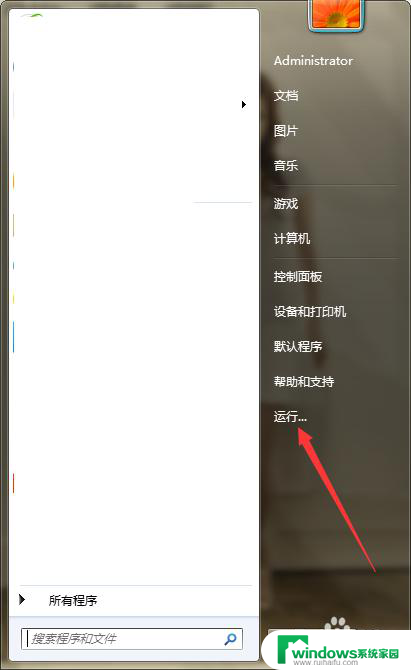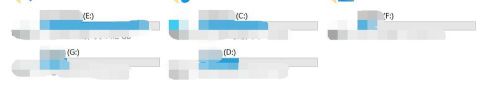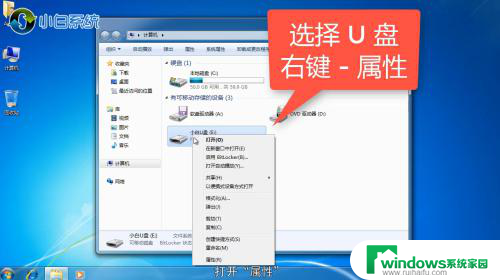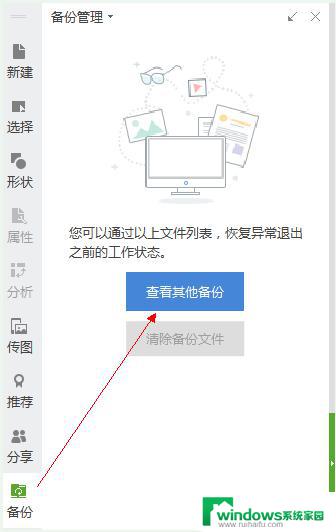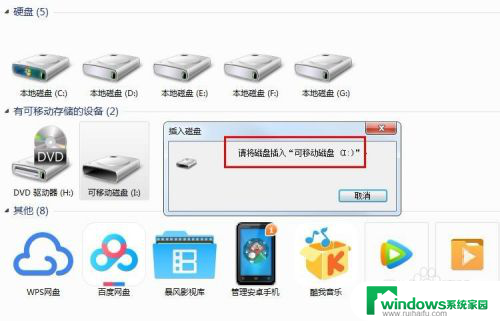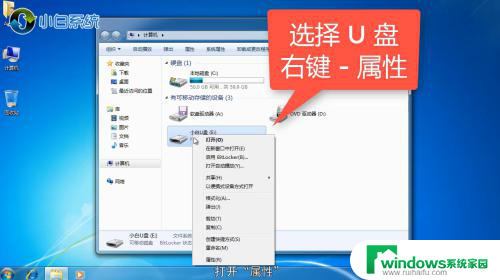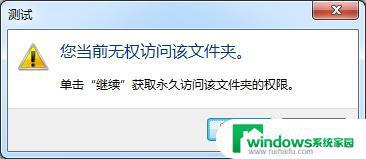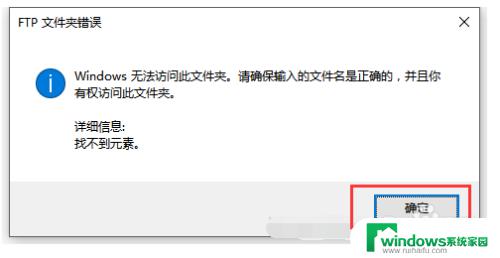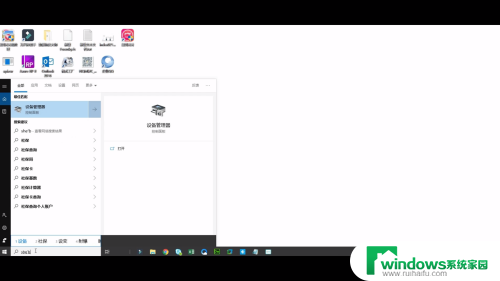u盘无法访问此卷不包含文件系统 U盘无法访问怎么办
u盘无法访问此卷不包含文件系统,今天很多人都会遇到一种非常尴尬的问题——插上U盘后显示无法访问此卷,不包含文件系统,导致无法正常使用,那么这种情况是否可以解决呢?本文将为您介绍U盘无法访问的原因和解决方法,让您轻松解决困扰已久的问题。
操作方法:
1.点击计算机左下角的开始,弹出开始的下拉子菜单。在子菜单中找到“运行”,
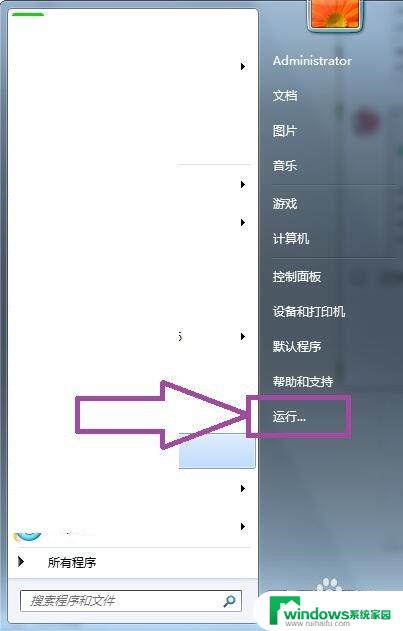
2.点击“运行”,弹出运行的窗口页面,
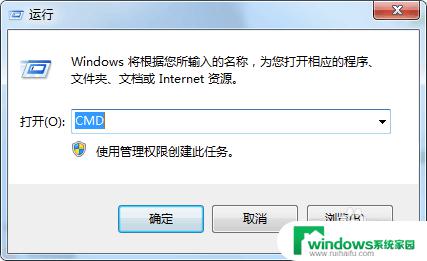
3.在运行窗口输入“CMD”然后回车。弹出提示命令符页面,

4.然后在提示命令符页面上输入chkdsk e: /f,然后回车。就可以尝试对U盘进行文件系统的修复操作。

5.然后可以右击U盘,点击打开U盘的属性窗口页面,

6.然后进入到属性的工具选项卡页面,在页面上可见“查错”的功能,
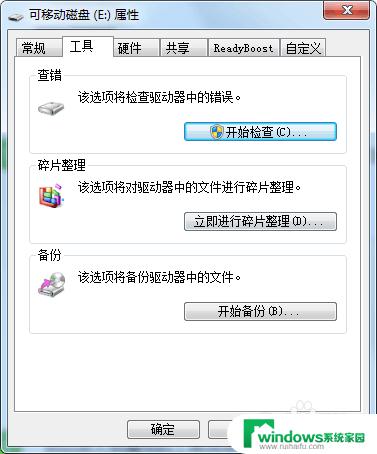
7.点击“开始检查”,检查磁盘的窗口页面,

8.在页面上勾选“自动修复文件系统错误”和“扫描并尝试修复坏扇区”,点击开始。进行磁盘的扫描和自动修复。

9.修复完成后,应该就可以解决无法访问U盘此卷不包含可识别的文件系统的问题。
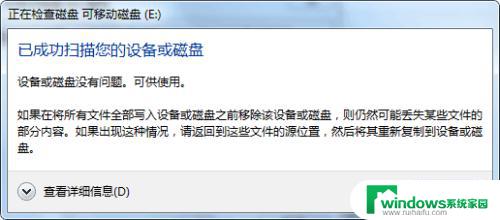
以上是关于U盘无法访问此卷不包含文件系统的所有内容,如果您遇到相同的问题,可以按照本文所述的方法来解决。